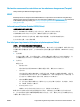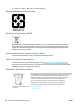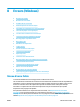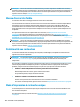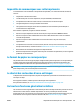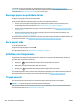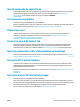Users Guide
commander en ligne une cartouche de remplacement conçue par HP, voir Commande de cartouches
à la page 91. En cas de problème lié à des cartouches obtenues par l'entremise de HP Instant Ink, rendez-vous
sur le site web du programme HP Instant Ink pour en savoir plus.
Bourrage papier ou problème de bac
Du papier s'est bloqué à l'intérieur de l'imprimante.
Avant de tenter d'éliminer le bourrage papier, procédez aux vérications suivantes :
● Assurez-vous que le papier chargé répond aux spécications requises et n'est pas froissé, plié ou
endommagé. Pour plus d'informations, voir
Principes de base sur le papier à la page 9.
● Assurez-vous que l'imprimante est propre. Pour plus d'informations, voir Maintenance de l'imprimante
à la page 135.
● Assurez-vous que les bacs sont chargés correctement et sans excès. Pour plus d'informations, voir
Chargement des supports à la page 12.
Pour obtenir des instructions sur l'élimination des bourrages, ainsi que des informations complémentaires sur
les moyens de les éviter, voir Problèmes d'alimentation et bourrages papier à la page 105.
Bac à papier vide
Le bac par défaut est vide.
Chargez davantage de papier et touchez OK .
Pour plus d'informations, voir Chargement des supports à la page 12.
Défaillance de l'imprimante
Un problème a été observé sur l'imprimante ou le chariot d'encre. Vous pouvez généralement résoudre ce
type d'incident en procédant comme suit :
1. Appuyez su (le bouton Marche/arrêt) pour mettre l'imprimante hors tension.
2. Débranchez le cordon d'alimentation, puis rebranchez-le.
3. Appuyez sur (le boutonMarche/arrêt) pour mettre l'imprimante sous tension.
Si le problème persiste, notez le code d'erreur indiqué dans le message, puis contactez l'assistance HP. Pour
plus d'informations sur les moyens de contacter l'assistance HP, voir Assistance HP à la page 138.
Trappe ouverte
Pour pouvoir imprimer des documents, vous devez fermer toutes les portes et tous les capots.
CONSEIL : Les portes et capots correctement fermés s'enclenchent.
Si le problème persiste une fois toutes les portes et tous les capots bien fermés, contactez l'assistance HP.
Pour plus d'informations, voir Assistance HP à la page 138.
162 Annexe B Erreurs (Windows) FRWW